Müəllif:
Florence Bailey
Yaradılış Tarixi:
20 Mart 2021
YeniləMə Tarixi:
1 İyul 2024
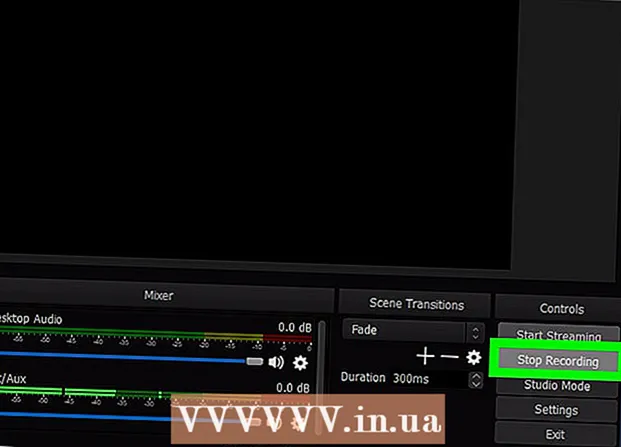
MəZmun
- Addımlar
- Metod 1 /2: Ekran Videolarını Necə Yazmaq olar
- Metod 2 /2: İzləyicinizi necə qeyd etmək olar
Bu yazıda, Windows və ya macOS kompüterinizdən video yazmaq üçün OBS Studio -dan necə istifadə edəcəyinizi sizə göstərəcəyik.
Addımlar
Metod 1 /2: Ekran Videolarını Necə Yazmaq olar
 1 OBS başladın. Bu proqram Başlat menyusunun Bütün Proqramlar bölməsində (Windows) və ya Proqramlar qovluğunda (macOS) yerləşir.
1 OBS başladın. Bu proqram Başlat menyusunun Bütün Proqramlar bölməsində (Windows) və ya Proqramlar qovluğunda (macOS) yerləşir. - Oyunun gedişatını qeyd etmək üçün növbəti hissəyə keçin.
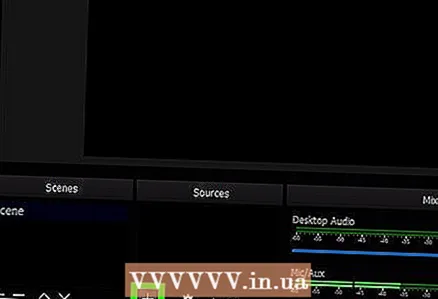 2 Basın + Mənbələr bölməsində. Sol alt küncdə tapa bilərsiniz. Mənbələrin siyahısı göstəriləcək.
2 Basın + Mənbələr bölməsində. Sol alt küncdə tapa bilərsiniz. Mənbələrin siyahısı göstəriləcək. 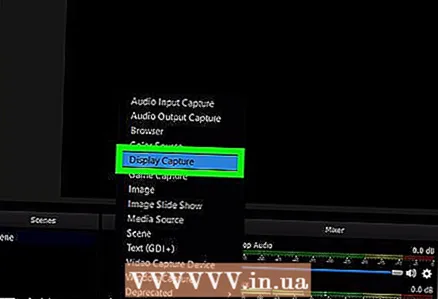 3 Basın Ekran çəkilişi. "Mənbə Yarat / Seç" pəncərəsi açılacaq.
3 Basın Ekran çəkilişi. "Mənbə Yarat / Seç" pəncərəsi açılacaq. 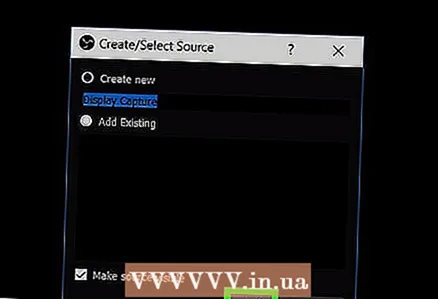 4 Basın tamam. Önizləmə pəncərəsi açılacaq.
4 Basın tamam. Önizləmə pəncərəsi açılacaq.  5 Video çəkmək istədiyiniz ekranı seçin. Yalnız bir video kartınız və ya monitorunuz varsa, bu addımı atlayın. Əks təqdirdə, Ekran menyusundan uyğun ekranı seçin.
5 Video çəkmək istədiyiniz ekranı seçin. Yalnız bir video kartınız və ya monitorunuz varsa, bu addımı atlayın. Əks təqdirdə, Ekran menyusundan uyğun ekranı seçin. 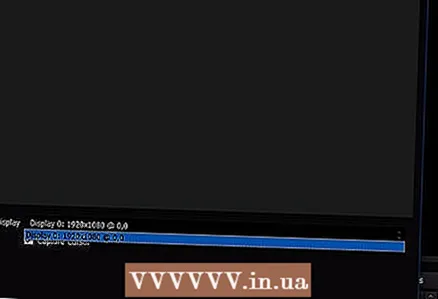 6 Basın tamam. OBS Studio ana səhifəsinə qaytarılacaqsınız.
6 Basın tamam. OBS Studio ana səhifəsinə qaytarılacaqsınız. 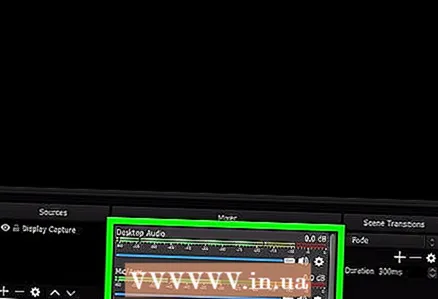 7 Səs səviyyəsini tənzimləyin (lazım olduqda). Bunu OBS pəncərəsinin altındakı Mikser bölməsindəki iki sürgüdən istifadə edərək edin.
7 Səs səviyyəsini tənzimləyin (lazım olduqda). Bunu OBS pəncərəsinin altındakı Mikser bölməsindəki iki sürgüdən istifadə edərək edin. - Oynatma Cihazı - Bu kaydırıcı, çalma cihazının səsini (məsələn, dinamiklər) idarə edir.
- Mikrofon - Bu kaydırıcı mikrofonun səsini idarə edir. Mikrofon istifadə edirsinizsə, sürüşdürücüyü sağa çəkin; əks halda sola sürüşdürün.
 8 Basın Yazmağa başlayın. Bu seçimi OBS -in sağ alt küncündə tapa bilərsiniz. Ekrandan video çəkmə prosesi başlayacaq.
8 Basın Yazmağa başlayın. Bu seçimi OBS -in sağ alt küncündə tapa bilərsiniz. Ekrandan video çəkmə prosesi başlayacaq.  9 Basın Qeyd etməyi dayandırınbitdikdə. Bu düymə Yazmağa Başla düyməsinin altında yerləşir.
9 Basın Qeyd etməyi dayandırınbitdikdə. Bu düymə Yazmağa Başla düyməsinin altında yerləşir. - Video faylı Videolar qovluğunda saxlanılacaq. Açmaq üçün vurun Qazan+E.və sonra Explorer pəncərəsinin sol bölməsindəki "Videolar" qovluğuna vurun.
- Saxlama təyinatını dəyişdirmək üçün OBS -in sağ alt küncündəki Ayarlar düyməsini basın, Qeyd Yoluna Göz Atın və istədiyiniz qovluğu seçin.
Metod 2 /2: İzləyicinizi necə qeyd etmək olar
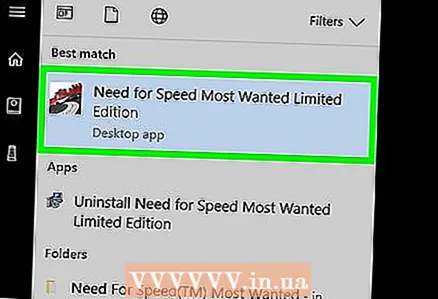 1 İstədiyiniz oyuna başlayın. OBS Studio, DirectX və ya OpenGL dəstəkləyən hər hansı bir oyunun gedişatını qeyd edə bilər.
1 İstədiyiniz oyuna başlayın. OBS Studio, DirectX və ya OpenGL dəstəkləyən hər hansı bir oyunun gedişatını qeyd edə bilər.  2 OBS başladın. Bu proqram Başlat menyusunun Bütün Proqramlar bölməsində (Windows) və ya Proqramlar qovluğunda (macOS) yerləşir.
2 OBS başladın. Bu proqram Başlat menyusunun Bütün Proqramlar bölməsində (Windows) və ya Proqramlar qovluğunda (macOS) yerləşir. 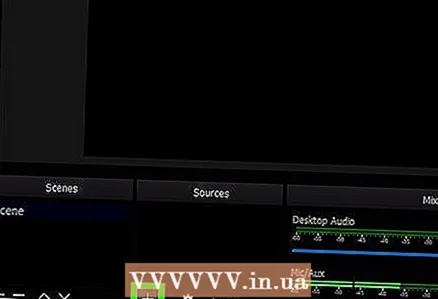 3 Basın + Mənbələr bölməsində. Sol alt küncdə tapa bilərsiniz. Mənbələrin siyahısı göstəriləcək.
3 Basın + Mənbələr bölməsində. Sol alt küncdə tapa bilərsiniz. Mənbələrin siyahısı göstəriləcək. 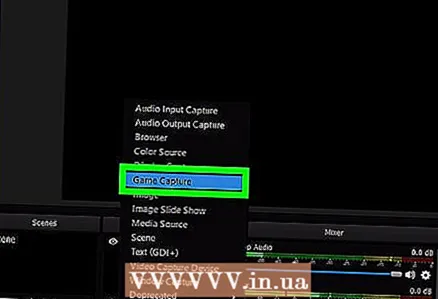 4 Basın Çəkmə oyunu. "Mənbə Yarat / Seç" pəncərəsi açılacaq.
4 Basın Çəkmə oyunu. "Mənbə Yarat / Seç" pəncərəsi açılacaq. 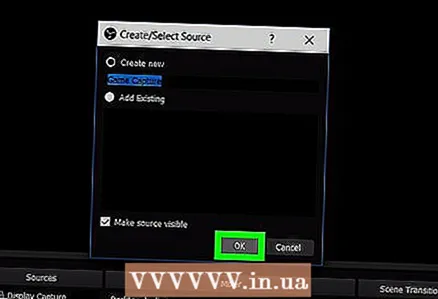 5 Basın tamam.
5 Basın tamam.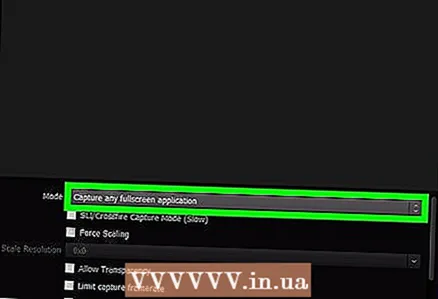 6 Çəkmə rejimi seçin. Varsayılan olaraq, "Hər hansı bir tam ekran tətbiqini çək" seçimi seçilir, bu oyunu tam ekrana genişləndirdiyiniz halda oyunu avtomatik olaraq tanıyacaq.
6 Çəkmə rejimi seçin. Varsayılan olaraq, "Hər hansı bir tam ekran tətbiqini çək" seçimi seçilir, bu oyunu tam ekrana genişləndirdiyiniz halda oyunu avtomatik olaraq tanıyacaq. - Bu seçimi dəyişdirməsəniz və oyundan çıxmasanız, məsələn, basaraq Alt+Tab ↹, oyunu yenidən açana qədər ekran qaralacaq.
- Yalnız oyunu çəkmək üçün Mode menyusunu açın, Tək Pəncərəli Capture seçin və sonra bir oyun seçin.
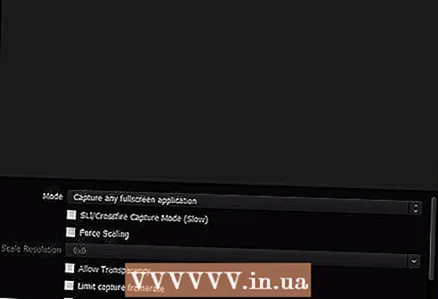 7 Basın tamam. OBS Studio ana səhifəsinə qaytarılacaqsınız.
7 Basın tamam. OBS Studio ana səhifəsinə qaytarılacaqsınız. 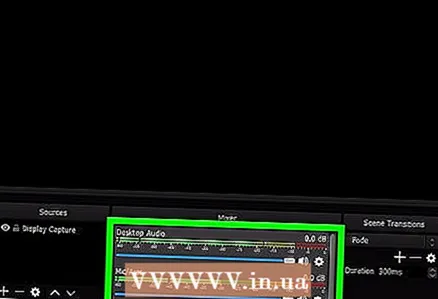 8 Səs səviyyəsini tənzimləyin (lazım olduqda). Bunu OBS pəncərəsinin altındakı Mikser bölməsindəki iki sürgüdən istifadə edərək edin.
8 Səs səviyyəsini tənzimləyin (lazım olduqda). Bunu OBS pəncərəsinin altındakı Mikser bölməsindəki iki sürgüdən istifadə edərək edin. - Oynatma Cihazı - Bu kaydırıcı, çalma cihazının səsini (məsələn, dinamiklər) idarə edir.
- Mikrofon - Bu kaydırıcı mikrofonun səsini idarə edir. Mikrofon istifadə edirsinizsə, sürüşdürücüyü sağa çəkin; əks halda sola sürüşdürün.
 9 Basın Yazmağa başlayın. Bu seçimi OBS -in sağ alt küncündə tapa bilərsiniz.Ekrandan video çəkmə prosesi başlayacaq.
9 Basın Yazmağa başlayın. Bu seçimi OBS -in sağ alt küncündə tapa bilərsiniz.Ekrandan video çəkmə prosesi başlayacaq.  10 Basın Qeyd etməyi dayandırınbitdikdə. Bu düymə Yazmağa Başla düyməsinin altında yerləşir.
10 Basın Qeyd etməyi dayandırınbitdikdə. Bu düymə Yazmağa Başla düyməsinin altında yerləşir. - Video faylı Videolar qovluğunda saxlanılacaq. Açmaq üçün vurun Qazan+E.və sonra Explorer pəncərəsinin sol bölməsindəki "Videolar" qovluğuna vurun.
- Saxlama təyinatını dəyişdirmək üçün OBS -in sağ alt küncündəki Ayarlar düyməsini basın, Qeyd Yoluna Göz Atın və istədiyiniz qovluğu seçin.



